ubuntu 20.04桌面布局调整
Ubuntu20.04LTS是一款非常流行的Linux操作系统,也是许多人首选的桌面操作系统之一。虽然默认的桌面布局已经很好用了,但是如果你想进一步优化和个性化你的桌面,那么这篇文章就为你介绍如何调整Ubuntu20.04的桌面布局。
1.调整图标大小和位置
Ubuntu20.04默认的图标大小和位置可能不太适合你的需求,但是你可以通过修改dconfEditor来进行调整。首先打开终端,在命令行中输入以下命令来安装dconfEditor:
sudoapt-getupdate
sudoapt-getinstalldconf-editor
安装完成后,打开dconfEditor,依次展开org>gnome>desktop>interface选项卡。在右侧窗口中找到“icon-size”和“icon-positions”选项。通过修改这些选项来调整图标大小和位置。
2.更改壁纸
Ubuntu20.04默认提供了一些壁纸供用户选择,但是如果你想使用自己喜欢的壁纸,那么可以通过以下步骤来更改:
1.在文件管理器中找到你喜欢的壁纸。
2.右键单击壁纸文件,选择“设置为桌面壁纸”。
如果你想使用自己的照片作为壁纸,可以在设置中选择“自定义背景”,然后选择你的照片。
3.安装GnomeShell扩展
GnomeShell扩展是一种可以增强Ubuntu20.04桌面功能的插件。通过安装GnomeShell扩展,你可以实现以下功能:
-添加新的面板和应用程序启动器。
-调整顶部栏和底部栏的大小和位置。
-添加新的桌面小部件和图标。
要安装GnomeShell扩展,需要先安装GnomeTweaks。在终端中输入以下命令来安装:
sudoapt-getupdate
sudoapt-getinstallgnome-tweaks
安装完成后,打开GnomeTweaks,在左侧面板中选择“扩展”,然后启用你想要使用的扩展。
4.使用其他主题
Ubuntu20.04默认提供了几个主题供用户选择。如果你不喜欢这些主题,那么可以从互联网上下载其他主题,并通过以下步骤来安装:
1.下载主题文件。
2.将主题文件解压到~/.themes目录下(如果该目录不存在,则需要手动创建)。
3.打开GnomeTweaks,在左侧面板中选择“外观”,然后选择你想要使用的主题。
5.安装Dock
Ubuntu20.04默认提供了一个左侧的Dock,但是如果你想使用其他的Dock,那么可以通过以下步骤来安装:
1.打开终端,在命令行中输入以下命令来安装PlankDock:
sudoapt-getupdate
sudoapt-getinstallplank
2.安装完成后,打开PlankDock,在设置中选择你想要使用的Dock主题。
以上就是如何调整Ubuntu20.04桌面布局的方法。通过修改图标大小和位置、更改壁纸、安装GnomeShell扩展、使用其他主题和安装Dock,你可以让你的桌面更加舒适和个性化。
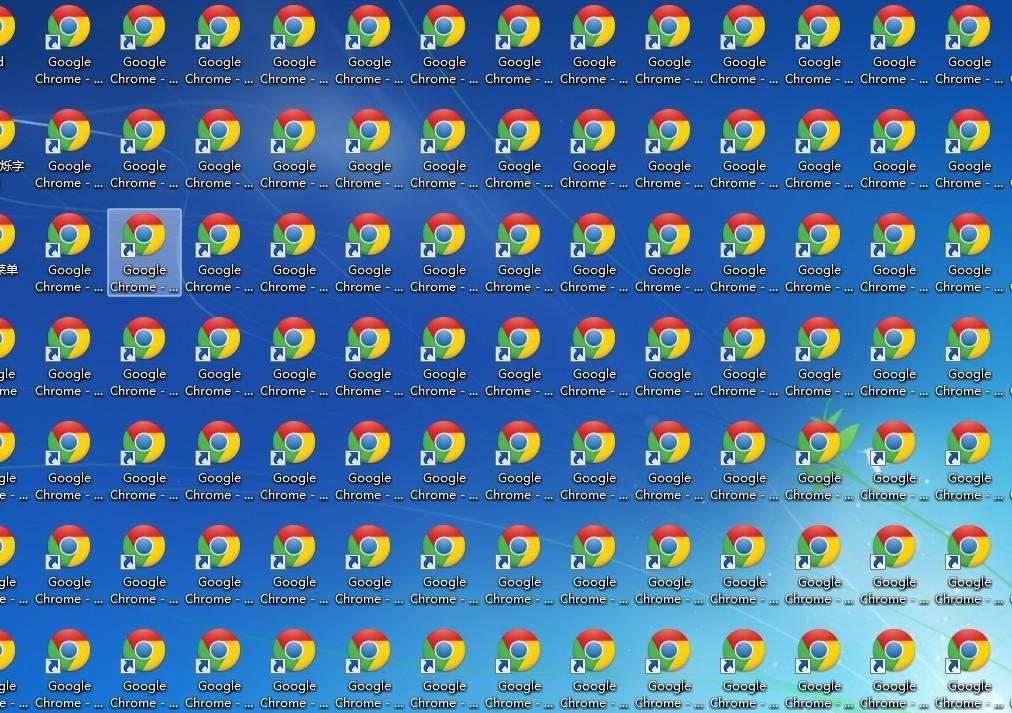
whatsapp官网版下载:https://cjge-manuscriptcentral.com/software/4773.html
上一篇:ubuntu 22 设置语言
下一篇:ubuntu 22 系统备份还原
